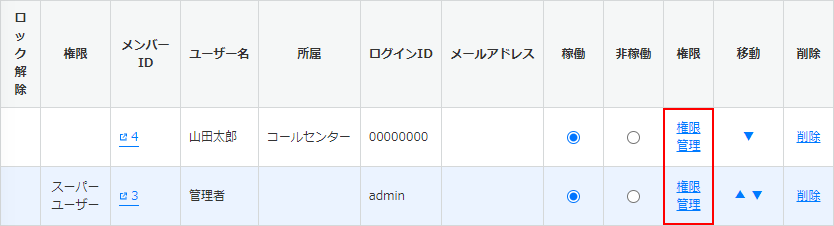| 顧客の編集
|
注文入力>顧客情報タブの編集機能です。
非チェックの場合、顧客情報を参照できますが編集は行えません。
|
| 顧客の退会処理
|
注文入力>顧客情報タブにある「退会」ボタンの表示に関わる機能です。
非チェックの場合、退会ボタンは表示されません。
|
| 商品を全て表示
|
注文入力>商品検索タブに関わる機能です。
非チェックの場合、検索できる商品が制限されます。
※「商品詳細(detail)ページ公開・非公開」の設定で[アクセス不可]に設定されている商品は表示されません。
|
| 支払方法を制限しない
|
注文入力画面で設定する支払方法に関する機能です。
非チェックの場合、ユーザーが購入時に選択できる支払方法のみ表示されます。
※チェックした場合、利用条件等の設定に影響されずに利用可能な支払方法全てが表示されます。
※なお、どちらにチェックをしても非稼働中の支払方法は表示されません。
|
| 配送日の制限
|
注文入力画面で設定する配送希望日に関する機能です。
非チェックの場合、代理注文管理の設定>その他の「通常受注の最短お届け日指定(全オペレータに影響します) 」の設定が適用されます。
※チェックした場合は上記設定は影響されずに設定可能となります。
|
| 受注・定期ウィジットの表示
|
受注情報、定期マスタの機能に関する設定です。
非チェックの場合、受注情報 / 定期マスタ枠が非表示となります。
|
| 受注の編集
|
受注情報の編集に関わる機能です。
非チェックの場合、受注情報を参照できますが編集は行えません。
|
| 受注の対応状況変更
|
受注情報の対応状況変更に関わる機能です。
非チェックの場合、対応状況のステータス変更はできません。
|
| 定期マスタ編集
|
定期マスタ情報の編集に関わる機能です。
非チェックの場合、定期マスタを参照できますが編集は行えません。
|
| 定期の解約
|
定期マスタ情報にある「解約」「復活」ボタンの表示/非表示に関わる機能です。
非チェックの場合、解約 / 復活ボタンが非表示となります。
|
| 定期の一時停止・再開
|
定期マスタ情報にある「一時停止」「再開」ボタンの表示/非表示に関わる機能です。
非チェックの場合、定期マスタの一時停止 / 再開ボタンが非表示となります。
|
| 定期のスキップ
|
定期マスタ情報にある「次回スキップ」ボタンの表示/非表示に関わる機能です。
非チェックの場合、「次回予定日 / 次々回予定日」の項目で次回スキップボタンが非表示となります。
|
| 定期の商品追加
|
定期マスタ情報の編集に関わる機能です。
非チェックの場合、定期マスタ情報詳細にある「商品追加・編集」ボタンが非表示となります。
|
| 定期の手動受注
|
定期マスタ情報に関わる機能です。
非チェックの場合、手動受注ボタンが非表示となります。
|
| 対応履歴ウィジットの表示
|
対応履歴機能を使用するための設定です。
非チェックの場合、対応履歴枠が非表示となります。
|
| 対応履歴の編集
|
対応履歴の編集に関わる機能です。
非チェックの場合、対応履歴を参照 / 新規登録できますが編集は行えません。
|
クレジットカードデータの
閲覧
|
注文入力>顧客情報タブ>登録クレジットカードの表示 / 非表示を設定するための項目です。
非チェックの場合、クレジットカード情報は閲覧できません。
|
クレジットカードデータの
編集・削除
|
注文入力>顧客情報タブ>登録クレジットカード、もしくは支払方法等タブで登録済のカード情報削除を行うための項目です。
非チェックの場合、顧客のクレジットカード情報を削除できません。
|
| 対応履歴CSVのダウンロード
|
対応履歴の履歴データダウンロードに関わる機能です。
非チェックの場合、「CSVダウンロード」ボタンが非表示となります。
|
| 対応履歴CSVのアップロード
|
対応履歴の履歴アップロードに関わる機能です。
非チェックの場合、「登録(CSV)」タブが非表示となります。
|
| 管理者専用設定を表示する
|
代理注文管理>設定に関わる機能です。
非チェックの場合、「その他>注文時の媒体選択を必須にする」「その他>商品登録で設定されている定期サイクルを無視する」「その他>通常・定期のデフォルト」「対応履歴の対応区分編集」「対応履歴の対応概要編集」の設定が非表示となります。
|